Статьи из блога
Загадочные кнопки в полосе прокрутки
Не знаю как вы, а я крайне редко обращаю внимание и так же редко пользуюсь теми возможностями, которые предоставили нам разработчики Word в сокрытых в нижней части вертикальной полосы прокрутки дополнительных кнопках. А зря!
Давайте посмотрим, что это за кнопки и что они предлагают нам.
Кнопка с изображением двух направленных вверх стрелок позволяет мгновенно переместиться в самое начало предыдущей страницы. То есть, если вы находились в какой-либо части страницы 12-ой, то нажав на эту кнопку, вы переместитесь в начало 11-ой страницы.
Кнопка с изображением двух направленных вниз стрелок наоборот, позволяет переместиться в начало следующей страницы.
Интерес представляет средняя кнопка с изображением круга. Эта кнопка называется Выбор объекта перехода (Select Browse Object).
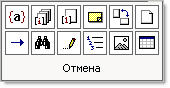
Щелчок по этой кнопке вызывает появление окошка (на скриншоте выше) с доступными для выбора опциями.
В чем смысл этого окошка и кнопок на нем? Понятно из названия. Выбор любой из этих кнопок (опций) позволяет в рабочем документе быстро переходить к тому или иному объекту или элементу.
Например, у вас в документе есть пара картинок, находящихся на разных страницах. Перейти к этим картинкам вы можете по старинке - щелкая мышью по полосе прокрутки и выискивая их таким образом. Сначала вы найдете одну картинку, затем вновь начнете мучить бегунок полосы прокрутки в поисках второй картинки. Нудно.
А можно поступить быстрее и проще: достаточно щелкнуть на кнопке Выбор объекта перехода (Select Browse Object) и в окошке выбрать кнопку (опцию) Рисунки (Browse by Graphic).
После щелчка по кнопке Рисунки вы либо сразу переходите к имеющейся у вас в документе первой картинке, либо можете щелкнуть по любой из этих ставших подсвеченными кнопок-стрелок. Щелкая по кнопкам-стрелкам вы будете мгновенно переходить к своим картинкам без необходимости накручивать спидометр вашей мышки.
Аналогично действуют и остальные кнопки-опции в этом окошке. И вы можете так же мгновенно переходить к другим элементам, которые у вас есть в документе: таблицы, сноски, примечания, поля, исправления. Потренируйтесь сами и скоро вы привыкните.
Таким образом можно сделать однозначный вывод о полезности этих, утративших всю свою непонятность, загадочных кнопках. Пользуйтесь!
P.S. Пользователь VBAaddict в комментарии предложил использовать сочетания клавиш для перехода к панели кнопок.
Открытие окна настроек
Alt+Ctrl+Home
Переход
Ctrl+PgDn
Ctrl+PgUp
Просмотров: 22722
Подписаться на комментарии по RSS
Версия для печати
Еще записи по вопросам использования Microsoft Word:
- 10 полезных заметок о колонтитулах
- 3 способа очистки списка недавно открытых документов
- Microsoft Office: популярные команды на одной вкладке
- Ribbon XML Editor — программа редактирования интерфейса Word 2007, 2010
- SQL для начинающих: изучите SQL онлайн за 9 часов
- Word 2007: добавляем свою вкладку и свои команды
- Word 2007: полотно, рисунки, линии
- Word 2007: смена формата сохранения файла
- Word 97 - решение проблемы с отображением символов на линейке
- Word 97. Слияние документов как один из способов упростить свою работу
- Автозаполняемые колонтитулы
- Автоматизация текстового набора в Word
- Автоматическая запись макроса
- Автоматическая нумерация билетов
- Автоматическая расстановка переносов
- Автоматическое сохранение всех открытых документов
- Автотекст и Word 2007
- Автотекст с последовательной нумерацией
- Белый текст на синем фоне в Word 2007
- Белый текст на синем фоне: ностальгия по DOS
- Быстрая смена ориентации страниц документа
- Быстрая смена регистра букв (слов) или их размеров
- Быстрое выделение идущих рядом слов
- Быстрое изменение стиля форматирования текста
- Быстрое перемещение между открытыми документами Word

 Форум
Форум Читают
Читают Обсуждают
Обсуждают страницы
страницы сайты
сайты статистика
статистика
Комментариев: 7
спасибо Вам огромное, очень пригодились Ваши указания
я и не подозревала что есть такие полезные кнопочки, хотя давненько уже работаю с WORD:wink:
Здравствуйте, Антон!
А как вернуть кнопки обратно к переключению между страницами после перехода между объектами?
Спасибо!
Заново выбрать переход к страницам.
Офигенно удобно при всей простоте. И не столько сложно ими пользоваться - они интуитивно понятные, сколько просто не замечаешь их, либо забываешь ими пользоваться.
Офигенно удобно при всей простоте. И не столько сложно ими пользоваться - они интуитивно понятные, сколько просто не замечаешь их, либо забываешь ими пользоваться.
Маленькое дополнение - может модератор поднимет в текст
Клавиатурные комбинация для тех кто не любит накручивать мыши хвост
Открытие окна настроек
Alt+Ctrl +Home
Переход
Ctrl + PgDn
Ctrl + PgUp
Ок. Добавил.